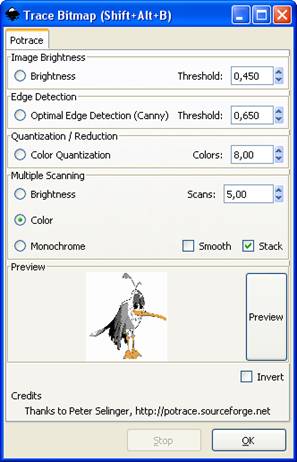Трасиране (Tracing)
Една от специфичните възможности на Inkscape е инструментът за преобразуване (tracing) на едно растерно (bitmap) изображение във векторен елемент за целта на вашето SVG рисуване.
Понастоящем Inkscape използва растерния (bitmap) инструмент, наречен Potrace. Имайте предвид, че трасирането не създава точен дубликат на оригиналното изображение, нито е предназначено да произвежда краен продукт. Нито едно средство за автотрасиране не прави това. Това, което прави, е да ви даде набор от криви, които можете да използвате като ресурс за целта на вашето рисуване. Инструментът Potrace интерпретира черно-бяла растерна (bitmap) графика и създава набор от криви. По настоящем, за Potrace, разполагаме с три вида входящи филтри, за преобразуване на необработено изображение в нещо, което инструмента Potrace може да използва.
По принцип, колкото са по-тъмните пикселите в преходния bitmap, толкова повече е трасирането, което Potrace ще изпълни. Колкото количеството на трасирането нараства, толкова повече време отнема това на централния процесор, а траекторният елемент ще стане много по-голям. Предполага се, че потребителят първо ще експериментира с по-леки преходни изображения, които постепенно стават по-тъмни, докато стигнат желаната пропорция и сложност на изходящата траектория.
За да използвате средството за трасиране, заредете или импортирайте едно изображение, изберете го и изберете раздела Path / Trace Bitmap или натиснете комбинацията от клавиши
Щракнете върху всеки от частите в прозореца, за да разберете неговото предназначение.
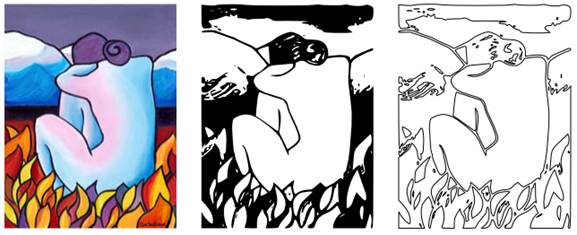
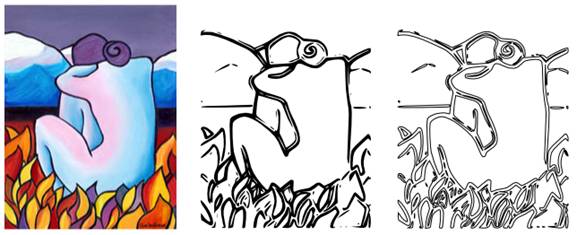
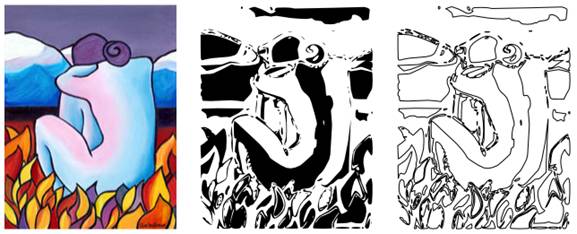
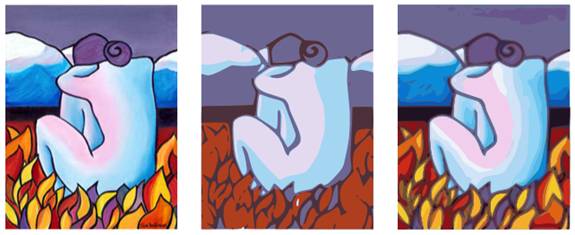
Пробвайте всички видове филтри и наблюдавайте различните резултати за различните видове крайни изображения. Винаги ще има изображение, където един филтър ще върши по-добра работа от друг.
След трасирането, се предполага, че ще пробвате Path / Simplify (Ctrl+L) върху крайната траектория, за да намалите броя възлови точки. Това може да спомогне за много по-лесното редактиране на крайния резултат на трасирането. Например, ето ви типично трасиране на живопис на Пикасо. Забележете огромния брой възлови точки в траекторията.
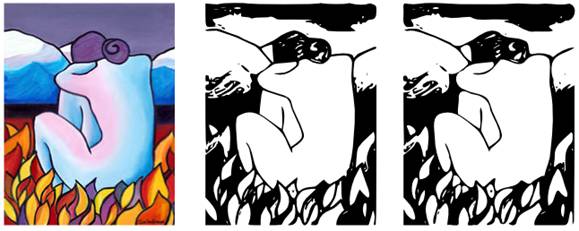
Изображението е малко приблизително и грубо, но рисунката е много по-проста и лесна за редактиране. Имайте предвид, че това, което искате не е точно представяне на изображението, а набор от криви, които можете да използвате за вашата рисунка